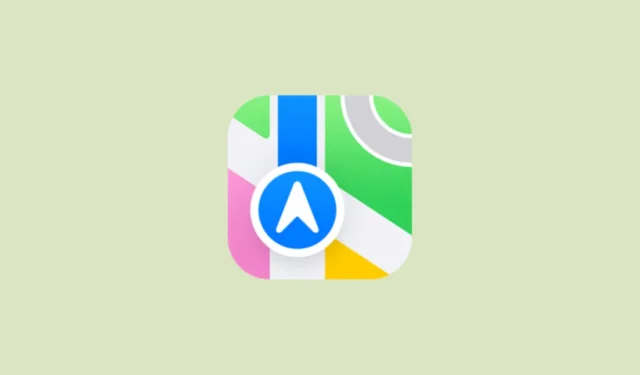
Установить Apple Maps на Windows
- Откройте Microsoft Edge на вашем компьютере и посетите страницу beta.maps.com. Откроется страница Apple Maps.

- Нажмите три кнопки в правом верхнем углу, затем переместите курсор в раздел «Приложения» и нажмите «Установить этот сайт как приложение».

- Введите имя приложения и нажмите кнопку «Установить».

- После установки приложения оно автоматически запустится в своем собственном окне. Вы можете закрепить его на панели задач, в меню «Пуск» и даже создать ярлык на рабочем столе. Нажмите кнопку «Разрешить» после выбора нужных вам параметров.

- В зависимости от того, где вы закрепили приложение, вы можете запустить новое приложение Apple Maps с рабочего стола, меню «Пуск» или панели задач. Вы можете удалить приложение в любое время из настроек, как и другие приложения.
Установить Apple Maps на Android
Хотя вы не можете установить Apple Maps на Android, как на Windows, вы все равно можете использовать его с браузером DuckDuckGo. Этот браузер использует Apple Maps по умолчанию при поиске местоположения.
- Установите браузер DuckDuckGo на свое Android-устройство.
- Найдите место, а затем нажмите на фильтр «Карты». Вы также можете нажать на «Маршруты», чтобы получить указания по месту, которое вы ищете.
Что нужно знать
- Apple Maps предлагает более ориентированный на конфиденциальность интерфейс по сравнению с Bing Maps или Google Maps, хотя и не столь многофункционален.
- Некоторые ограничения Apple Maps на устройствах сторонних производителей включают отсутствие навигационной помощи, планирования маршрутов или специально подобранных путеводителей по городам, а также отсутствие информации о дорожном движении и общественном транспорте.
- Если вы используете навигацию в Apple Maps на Android или Windows, для выполнения действия будут использоваться Google Maps.


Добавить комментарий